Windows 11 : Ouvrir des fichiers et dossiers par un simple clic
Le double-clic est la méthode standard d'ouverture d'une icône du bureau dans Windows. Elle est destinée à éviter les "ouvertures accidentelles". Cependant, avec l'évolution des technologies, les frontières entre les appareils mobiles tactiles et les appareils de bureau pilotés par le clavier et la souris, ainsi que les expériences en ligne et hors ligne, continuent de s'estomper. Par conséquent, certains utilisateurs peuvent trouver plus intuitif et plus pratique d'utiliser un simple clic pour ouvrir et lancer des fichiers et des applications.
L'activation du mode « simple clic » peut être utile pour plusieurs raisons :
- Tout d'abord, cela peut simplifier la navigation pour les personnes qui ont des difficultés à effectuer des mouvements de double-clic.
- De plus, cela peut faciliter l'accès aux fichiers et aux applications pour les utilisateurs qui préfèrent une expérience de navigation plus fluide et plus rapide. En effet, cette méthode de navigation sur le bureau de Windows 10 ressemble davantage à la navigation sur le web, où les hyperliens et les boutons sont généralement lancés d'un simple toucher ou d'un simple clic.
- Enfin, le mode "simple clic" peut être une caractéristique intéressante pour les utilisateurs qui passent fréquemment d'un appareil mobile à un appareil de bureau.
Le double clic est depuis longtemps une convention pour lancer des applications ou ouvrir des fichiers ou des dossiers dans Windows. Cependant, l'activation du mode "simple clic" peut être une option utile pour les utilisateurs qui préfèrent une expérience de navigation plus fluide et plus rapide.
Cet article vous guidera pour configurer l'ouverture des fichiers par simple clic dans Windows 11.
Activer l'action en un simple clic
Étape 1 : Ouvrez l'explorateur de fichiers, cliquez sur le bouton Plus (trois points) dans la barre de navigation. Ensuite, dans le menu déroulant, sélectionnez Options.
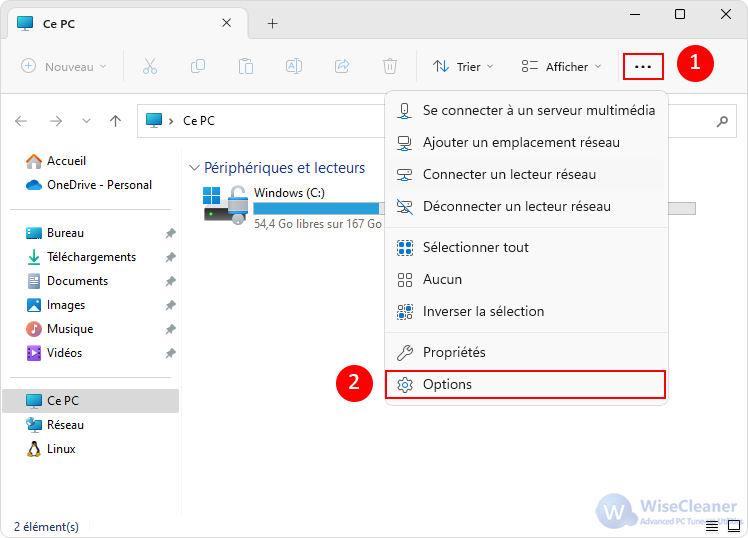
Étape 2 : Dans l'onglet Général, cochez la case à cocher Ouvrir les éléments d'un simple clic (sélection par pointage). Tout comme votre navigateur web, vous pouvez choisir de garder les icônes soulignées. Cliquez sur Appliquer puis sur OK pour confirmer les modifications.
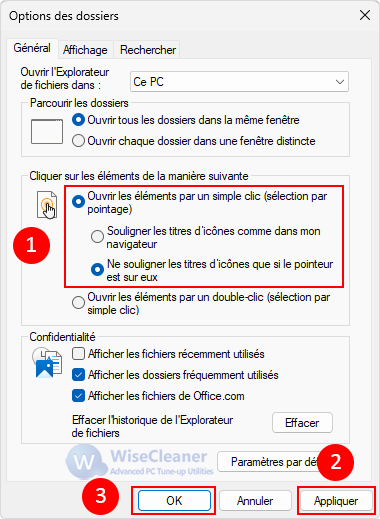
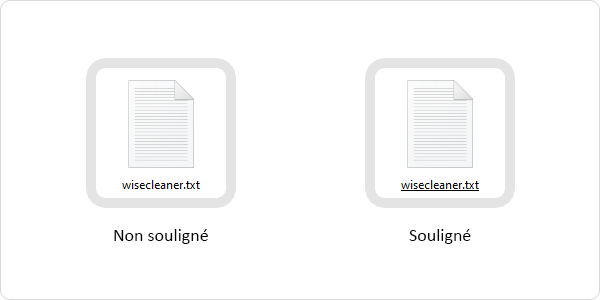
Conclusion
Avec les étapes simples ci-dessus, vous pouvez ouvrir un fichier d'un simple clic. Essayez-le ! Si vous souhaitez en discuter davantage, n'hésitez pas à nous contacter en laissant un message.




Commentaires
Enregistrer un commentaire